本ページ内には広告が含まれます
ここではiPadで「FaceTime」の着信音を変更・設定する方法を紹介しています。
![]() iPad/iPad miniで、「FaceTime」でのビデオ通話/音声通話の着信音を変更します。連絡先別に個別の着信音を設定することも可能です。
iPad/iPad miniで、「FaceTime」でのビデオ通話/音声通話の着信音を変更します。連絡先別に個別の着信音を設定することも可能です。
目次:
![]() iPad/iPad miniで「FaceTime」の着信音を変更する
iPad/iPad miniで「FaceTime」の着信音を変更する
![]() iPad/iPad miniで連絡先別に「FaceTime」の着信音を変更する
iPad/iPad miniで連絡先別に「FaceTime」の着信音を変更する
iPad/iPad miniで、「FaceTime(ビデオ/音声通話)」の着信音を変更します。
1. iPad/iPad miniで「設定」からサウンドの設定画面を表示する
iPad/iPad miniで「FaceTime」アプリを起動し、「連絡先」タブから着信拒否したい連絡先を選択します。

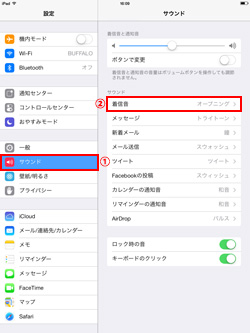
2. 着信音の設定画面から設定したい着信音を選択する
着信音の一覧画面が表示されるので、タップして選択することで、着信音のプレビューを再生できます。選択している着信音には、「チェックマーク」が表示されます。
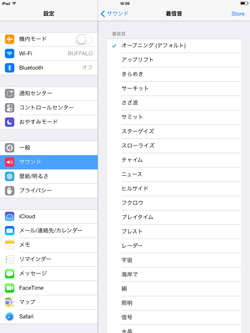
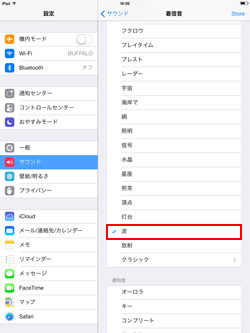
![]() 着信音を「iTunes Store」からダウンロード購入する
着信音を「iTunes Store」からダウンロード購入する
iPad/iPad miniでは、着信音を「iTunes Store」からダウンロード購入することで、着信音として設定することが可能です。購入した着信音は、着信音の設定画面の着信音一覧に追加されます。
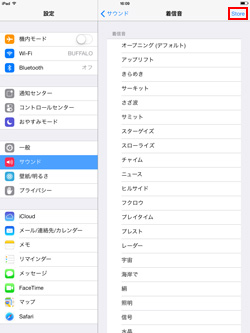
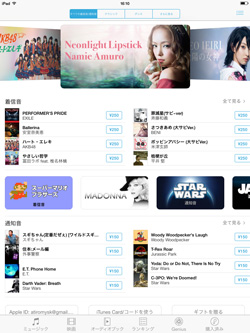
iPad/iPad miniで、連絡先別に「FaceTime(ビデオ/音声通話)」の着信音を変更します。
1. 「連絡先」アプリ、または「FaceTime」アプリを起動する
iPad/iPad miniで「連絡先」アプリ、または「FaceTime」アプリを起動し、「連絡先」タブから着信音を変更したい連絡先を選択します。画面右上にある「編集」をタップし、編集画面を表示します。
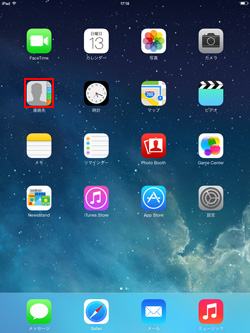
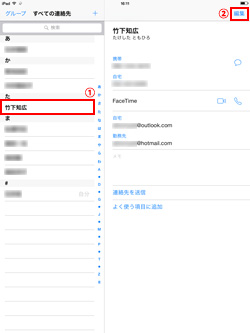
2. 選択した連絡先からの着信音を変更する
連絡先の編集画面から「着信音」をタップすることで、着信音の変更画面を表示できます。個別に設定したい着信音を選択し、「完了」をタップします。
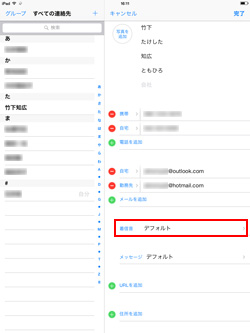
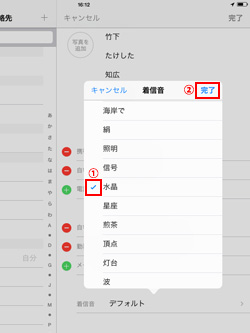
![]() 変更した着信音は「連絡先」から確認・変更可能
変更した着信音は「連絡先」から確認・変更可能
「完了」をタップして、編集画面を閉じます。個別に設定した着信音は、連絡先画面から確認、変更可能です。
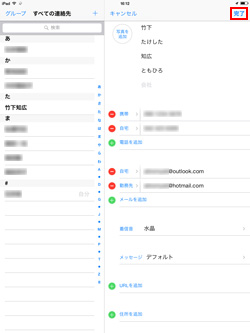
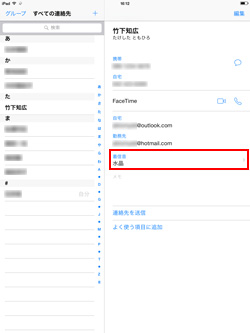
【Amazon】人気のiPhoneランキング
更新日時:2025/12/21 11:00
【Kindle】最大67%ポイント還元セール
更新日時:2025/12/21 11:00